Typora及Markdown的介绍及使用
Typora及Markdown的介绍及使用
Typora是一款免费的Markdown编辑器,Typora不像其他Markdown编辑器一样使用一边代码一边预览的方式,而是写完代码之后直接出效果,所见即所得,当然,也可以在菜单栏打开源代码模式。还有很多的Markdown编辑器,如Mou (Mac系统下的)、Haroopad、CMD Markdown 等,个人觉得没有Typora好用,以下介绍一些Typora的使用,其实就是一些Markdown的语法,只不过多了些快捷键的使用。Typora也可以通过软件的菜单栏进行操作,较为简单,但是写作时为了提升速度,还是使用代码和快捷键。
Markdown 是一种轻量级标记语言,它允许人们使用易读易写的纯文本格式编写文档。Markdown 编写的文档可以导出 HTML 、Word、图像、PDF、Epub 等多种格式的文档。Markdown 编写的文档后缀为 .md, .markdown。Markdown 能被使用来撰写电子书,如:Gitbook。当前许多网站都广泛使用 Markdown 来撰写帮助文档或是用于论坛上发表消息。例如:GitHub、简书、reddit、Diaspora、Stack Exchange、OpenStreetMap 、SourceForge等。Git仓库中常见的说明文件README文件就是Markdown文件,很多的博客,如CSDN、博客园也支持Markdown,本篇博文就是使用Markdown写的。
一、标题
可以使用#来标记标题,支持六级标题,几级标题就用几个#,#的后面要空一格,再写标题内容,按回车键就会生成效果,记得#后空一格再写标题
# 一级标题(Ctrl+1)## 二级标题(Ctrl+2)### 三级标题(Ctrl+3)#### 四级标题(Ctrl+4)###### 五级标题(Ctrl+5)####### 六级标题(Ctrl+6)
效果:
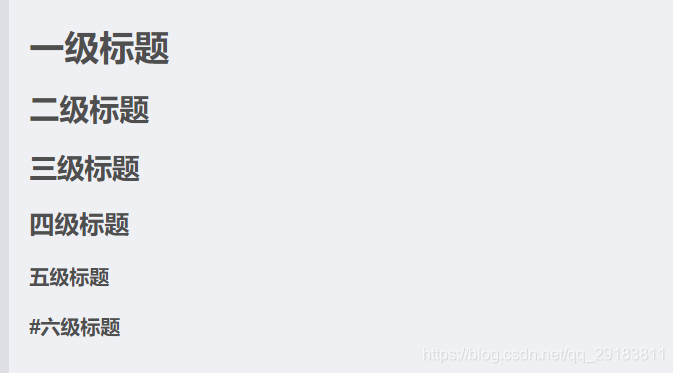
也可以使用=和-来标记一级和二级标题,在一行文字的下一行写几个-或=就可以,数量不限,大于一个就好
我是一级标题==========我是二级标题----------
效果:
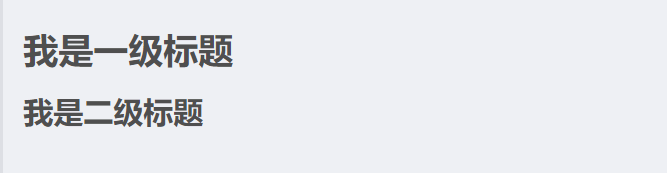
二、段落
Markdown 段落没有特殊的格式,直接编写文字就好,段落的换行是使用两个以上空格加上回车。
当然也可以在段落后面使用一个空行来表示重新开始一个段落。
三、字体
加粗还可以使用快捷键Ctrl+B,倾斜使用快捷键Ctrl+I
*斜体文本*_斜体文本_**粗体文本**__粗体文本__***粗斜体文本***___粗斜体文本___
效果:
斜体文本
斜体文本
粗体文本
粗体文本
粗斜体文本
粗斜体文本
四、分割线
可以在一行中用三个以上的星号、减号、底线来建立一个分隔线,行内不能有其他东西。也可以在星号或是减号中间插入空格。下面每种写法都可以建立分隔线:
**** * ******- - -----------
效果:
五、 删除线
使用~~文本~~
hello world~~ hello world ~~
效果:
hello world
hello world
六、下划线
使用<u>文本</u>,或使用快捷键Ctrl+U
<u>下划线</u>
效果:
下划线
七、脚注
使用[^文本]
这是我的博客[^CSDN]
效果:
这是我的博客[^CSDN]
八、列表
Markdown 支持有序列表和无序列表。
1. 无序列表
使用星号(*)、加号(+)或是减号(-)作为列表标记,这些标记后面要添加一个空格,然后再填写内容:
* 第一项* 第二项* 第三项+ 第一项+ 第二项+ 第三项- 第一项- 第二项- 第三项
效果
- 第一项
- 第二项
- 第三项
- 第一项
- 第二项
- 第三项
- 第一项
- 第二项
- 第三项
2. 有序列表
使用数字并加上 . 号来表示,如:
1. 第一节2. 第二节3. 第三节
效果:
- 第一节
- 第二节
- 第三节
3. 列表嵌套
列表嵌套只需在子列表中的选项前面添加四个空格即可:
1.第一章* 第一节* 第二节* 第三节2.第二章* 第一节* 第二节* 第三节3.第三章* 第一节* 第二节* 第三节
效果:
- 第一章
- 第一节
- 第二节
- 第三节
- 第二章
- 第一节
- 第二节
- 第三节
- 第三章
- 第一节
- 第二节
- 第三节
九、任务列表
格式如下
-[ ] 文字 (注意用空格隔开)
- [ ] 吃饭- [ ] 睡觉- [ ] 写代码
效果:
- [x] 吃饭
- [x] 睡觉
- [ ] 写代码
十、区块
Markdown 区块引用是在段落开头使用 > 符号 ,然后后面紧跟一个空格符号:
>Typora>Markdown>Python
效果:
Typora
Markdown
Python
区块还可以和列表嵌套使用
1. 编程语言>C语言>Python>Java2. IDE>VS>PyCharm>Eclipse
效果:
- 编程语言
C语言
Python
Java - IDE
VS
PyCharm
Eclipse
十一、代码块
1. 单个
如果是段落上的一个函数或片段的代码可以用反引号把它包起来:
`print()`和`printf()`都是函数
效果:
print()和printf()都是函数
2.代码区块
代码区块使用 4 个空格或者一个制表符Tab 键。
#include<stdio.h>int main(){printf("hello world!");return 0;}
效果:
#include<stdio.h>int main(){printf("hello world!");return 0;}
或使用` ````包裹一段代码,并指定一种语言(也可以不指定),指定的话会有该种语言的高亮显示,语言指定在第一行,第二行开始写代码:
```c#include<stdio.h>int main(){printf("hello world!");return 0;}```
效果:
#include<stdio.h>int main(){printf("hello world!");return 0;}
```pythona=[1,2,'hello world',(99,98)]for i in a:print(i)```
效果:
a=[1,2,'hello world',(99,98)]for i in a:print(i)
十二、链接
链接的用法如下,也可以使用快捷键Ctrl+K。
链接名称
或者
<链接地址>
[百度](www.baidu.com)<www.baidu.com>
效果:
百度
<www.baidu.com>
也可以通过变量来设置一个链接,变量赋值在文档末尾进行:
[谷歌][1]和[百度][2]都是搜索引擎[1]:www.google.com[2]:www.baidu.com
十三、图片
图片的格式为
开头一个感叹号 !
接着一个方括号,里面放上图片的替代文字
接着一个普通括号,里面放上图片的网址,最后还可以用引号包住并加上选择性的 'title' 属性的文字。
图片也可以在复制后直接粘贴到Typora或者拖进Typora中实现图片的插入
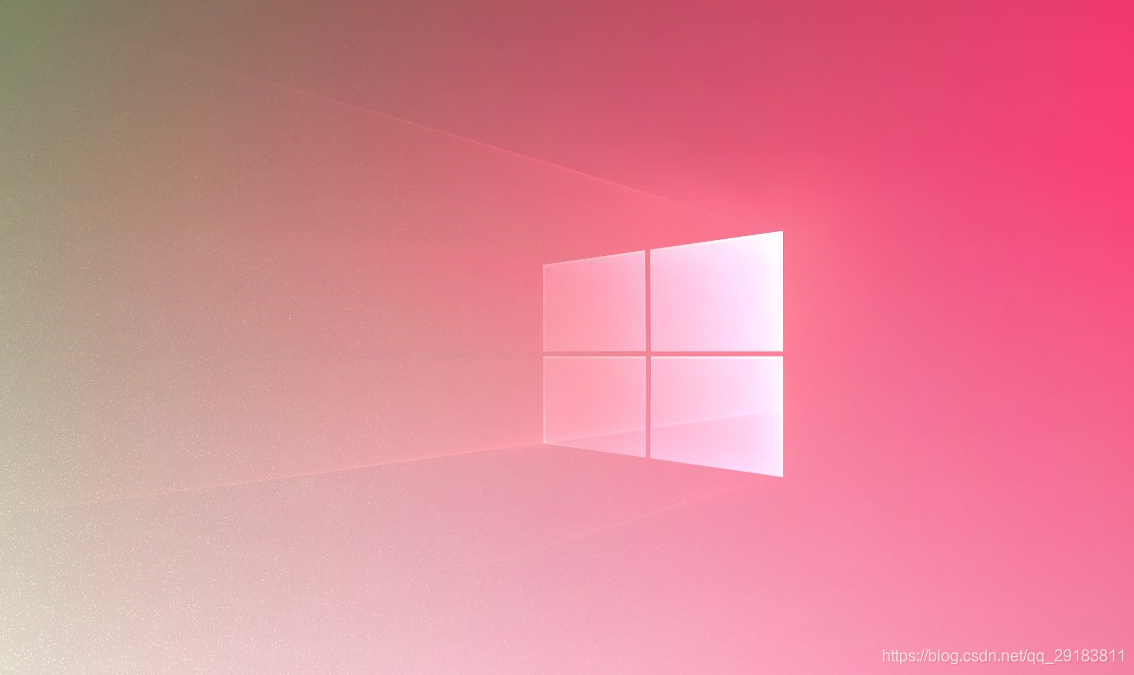
十四、表格
Markdown 制作表格使用 | 来分隔不同的单元格,使用 -来分隔表头和其他行。也可以使用Ctrl+T创建表格
语法格式如下:
| 表头 | 表头 || ---- | ---- || 单元格 | 单元格 || 单元格 | 单元格 |
|姓名|年龄|性别||--- |--- |---||张三 |20 |男||李四 |22 |女||王二 |32 |男|
效果:
| 姓名 | 年龄 | 性别 |
|---|---|---|
| 张三 | 20 | 男 |
| 李四 | 22 | 女 |
| 王二 | 32 | 男 |
可以设置表格的对齐方式:
-:设置内容和标题栏居右对齐。:-设置内容和标题栏居左对齐。:-:设置内容和标题栏居中对齐。
|姓名|年龄|性别||:- |:-: |-:||张三 |20 |男||李四 |22 |女||王二 |32 |男|
效果:
| 姓名 | 年龄 | 性别 |
|---|---|---|
| 张三 | 20 | 男 |
| 李四 | 22 | 女 |
| 王二 | 32 | 男 |
十五、数学公式
Typora支持加入用LaTeX写成的数学公式,并且在软件界面下用MathJax直接渲染,数学公式分为两种
- 行内公式
$ ... $ - 行间公式
$$ ... $$,(或者$$+回车)
行间公式形式是将数学式插在文本行之间,行内公式形式是将数学式插入文本行之内(段落中)。个人测试在Typora中插入行内公式没有效果,插入行间公式有效果,但在其他Markdown编辑器中插入行内公式和行间公式均有效果,暂时还不知道是什么原因。
1、上标、下标、求和、括号、分式、根号
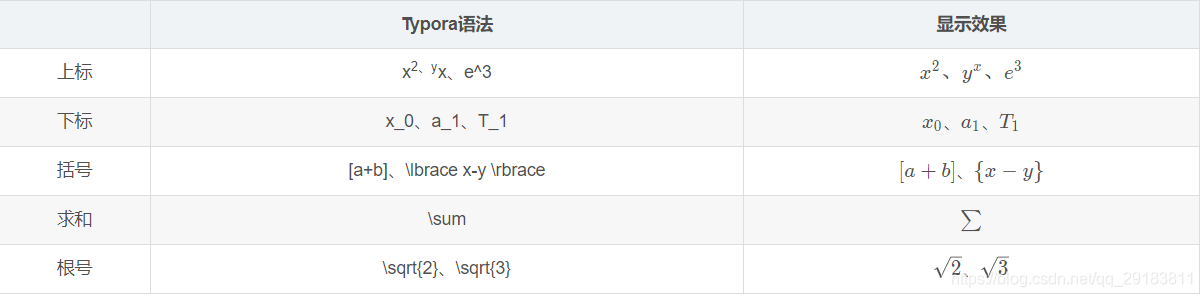
2、基本运算符
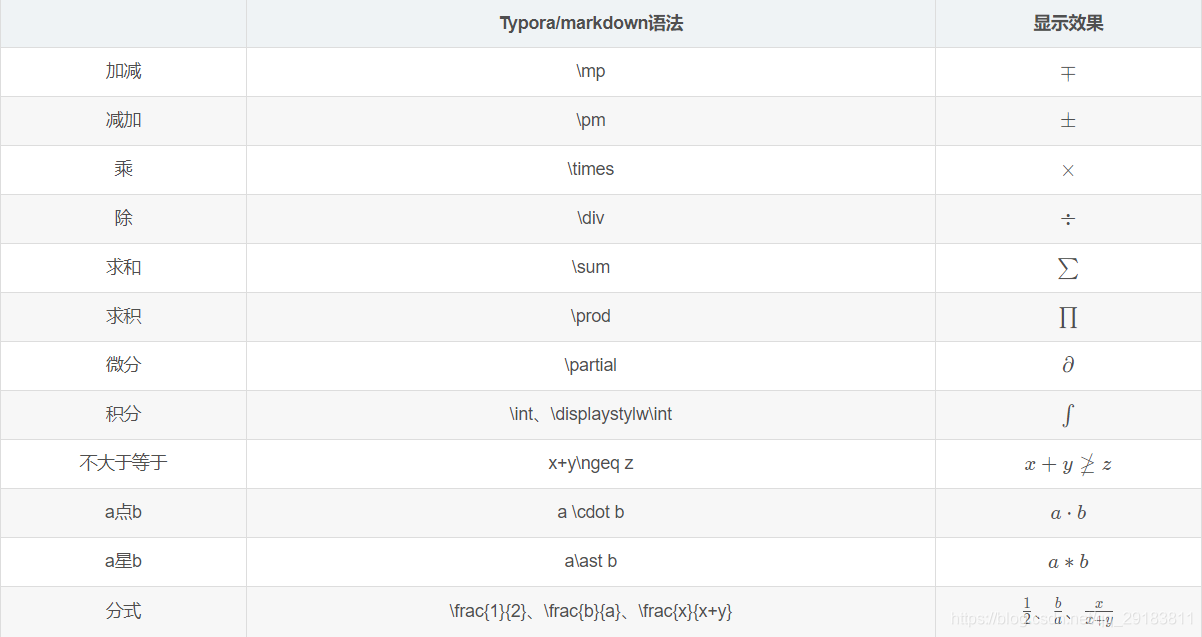
3、三角函数、指数、对数
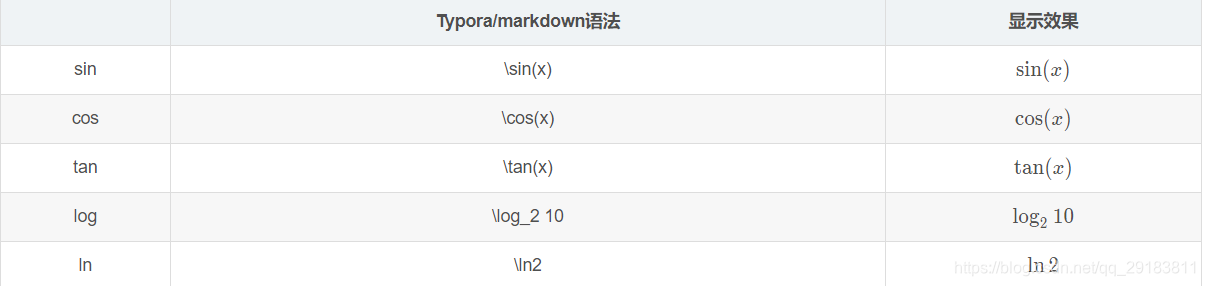
4、高等数学相关运算符
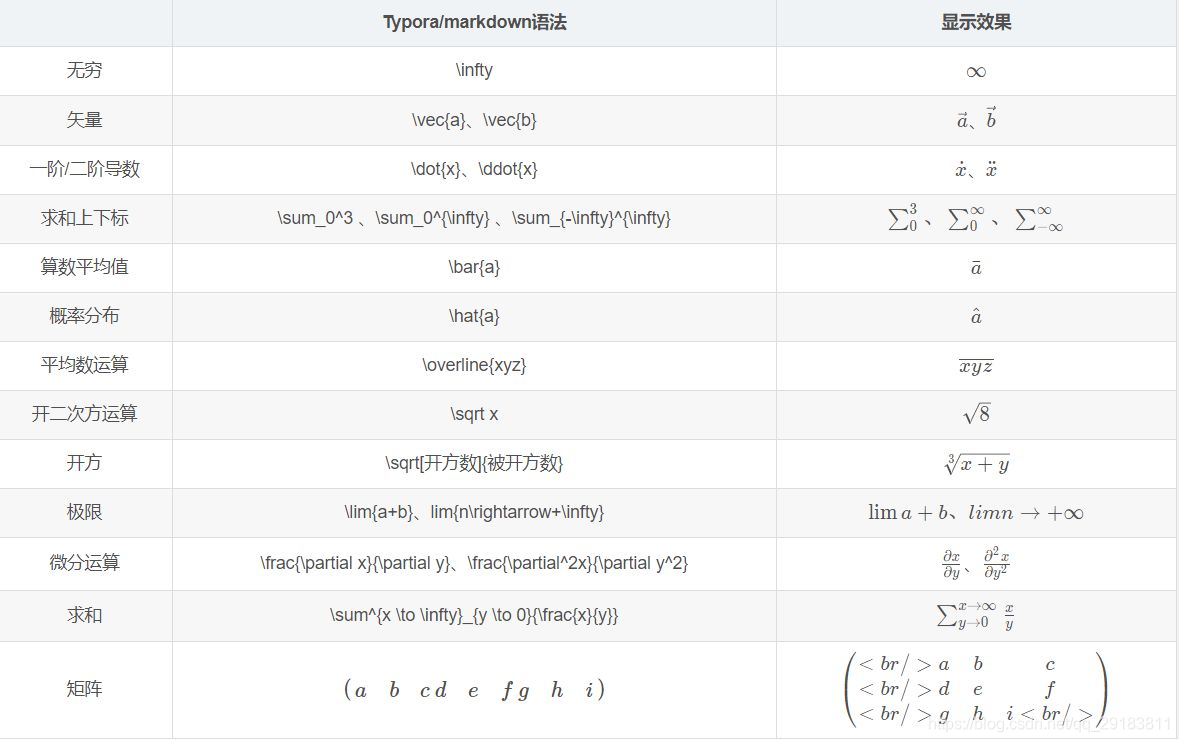
5、集合运算符
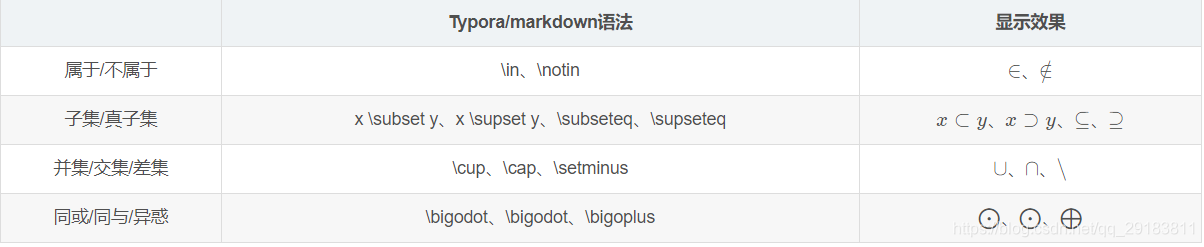
6、希腊字母
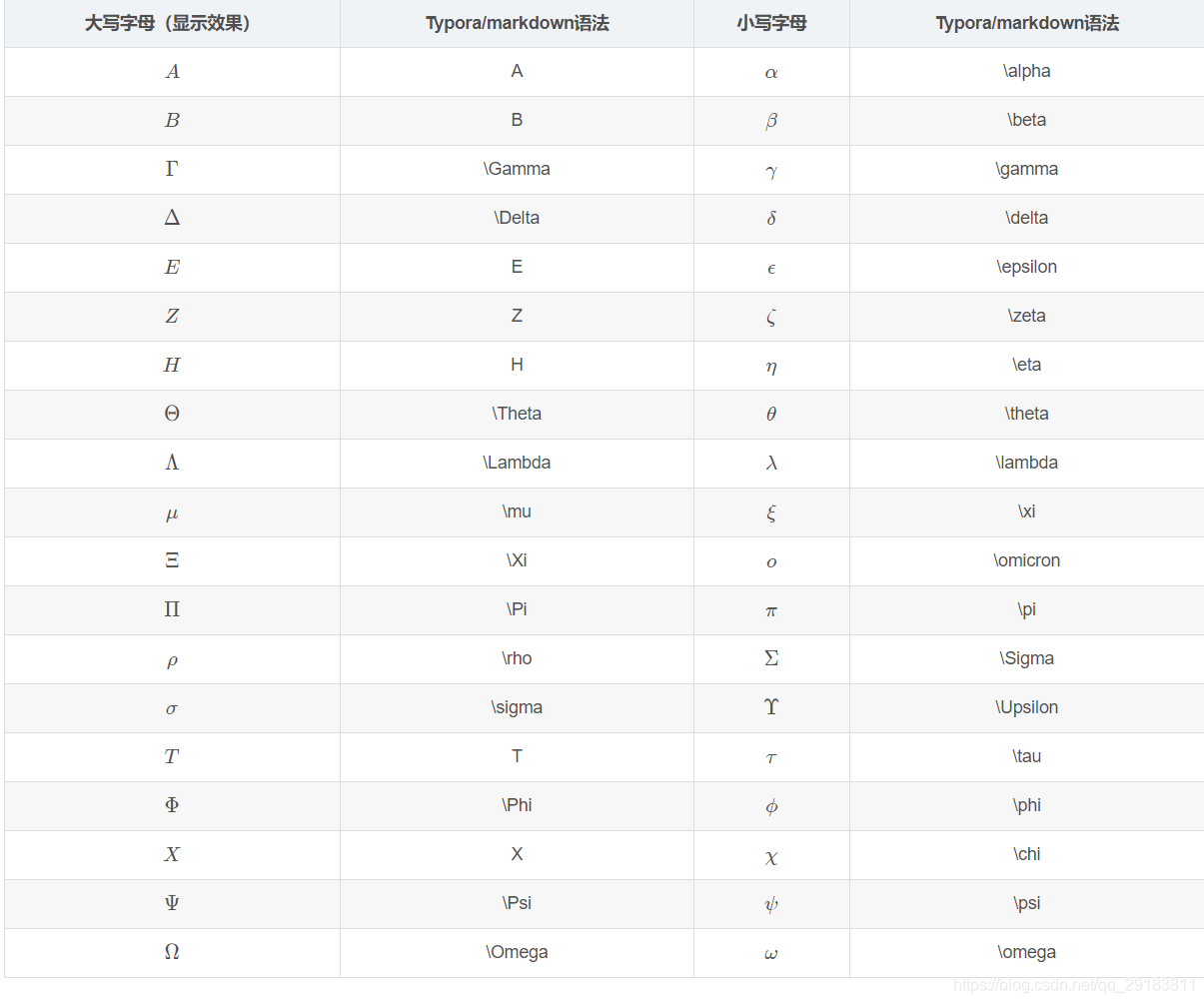
十六、流程图
Markdon还支持流程图,就是使用代码来画流程图。但是Typora支持的不是很好,就不在这里介绍了,将会在下一篇博文中写。
Typora及Markdown的介绍及使用的更多相关文章
- Typora 和 markdown
目录 Typora 和 markdown Typora 简单介绍 markdown语法 导出 Typora 和 markdown Typora 简单介绍 支持markdown的一款优雅的编辑器. 绿色 ...
- Markdown 语法介绍
Markdown 语法介绍 from:https://coding.net/help/doc/project/markdown.html 文章内容 1 Markdown 语法介绍 1.1 标题 1.2 ...
- picgo+typora优化markdown体验
picgo+typora优化markdown体验 写markdown的时候许多图片的存放的上传是一个大问题,之前一直都是使用先截图,在commit之后,再将线上图片地址粘贴到相应的位置 现在知道了pi ...
- Typora的MarkDown语法快捷键
Typora的MarkDown语法快捷键 1.标题 项目 快捷键一 快捷键二 一级标题 #+空格+文本+回车 Ctrl+1 二级标题 ##+空格+文本+回车 ctrl+2 三级-- ###-- ctr ...
- PicGo + Gitee +Typora实现markdown图床
目录 1. PicGo安装 2.Gitee配置 3.配置PicGo 3.Typora的设置 网上有一些很详细的教程,我这里只记录要点,其余部分按以下教程步骤来就行. 1. PicGo安装 国内下载可能 ...
- Typora中Markdown学习
Typora中Markdown学习 标题 可以自己设置标题级数,且各标题之间可在大纲处看到鲜明的层级关系,非常方便清楚. "#"--一级标题 "##"--二级标 ...
- 极简MarkDown排版介绍(How to)
如何切换编辑器 切换博客园编辑器为MarkDown:MarkDown Editor 选择一个在线编辑和预览站点:StackEdit 如何排版章节 MarkDown: 大标题 ========== 小标 ...
- 工具(2): 极简MarkDown排版介绍(How to)
如何切换编辑器 切换博客园编辑器为MarkDown:MarkDown Editor 选择一个在线编辑和预览站点:StackEdit 如何排版章节 MarkDown: 大标题 ========== 小标 ...
- 使用Typora编写Markdown你真的会了吗
目录 Typora 介绍 使用 常用快捷键 概述 标题 一级标题 二级标题 方式(推荐) 一级标题 二级标题 三级标题 四级标题 五级标题 六级标题 段落 粗体斜体删除线 下划线 注释 分割线 脚注 ...
随机推荐
- 附021.Traefik-ingress部署及使用
一 Helm部署 1.1 获取资源 [root@master01 ~]# mkdir ingress [root@master01 ~]# cd ingress/ [root@master01 ing ...
- jchdl - GSL实例 - DLatch(D锁存器)
https://mp.weixin.qq.com/s/c8kDgye50nKJR4tkC0RzVA D锁存器对电平敏感,当使能位使能时,输出Q跟随输入D的变化而变化. 摘自康华光<电子 ...
- 【HBase】安装与使用
下载HBase(注意下载与您使用的hadoop版本兼容的版本) 前提:hadoop HA,zookeeper是正常的. 1.解压 tar -zxvf hbase压缩包 -C 解压后存储路径 2.配置环 ...
- 从0开始探究vue-双向绑定原理
理解 vue是一个非常优秀的框架,其优秀的双向绑定原理,mvvm模型,组件,路由解析器等,非常的灵活方便,也使开发者能够着重于数据处理,让开发者更清晰的设计自己的业务. 双向绑定,就是数据变化的时候, ...
- Java实现 LeetCode 204 计数质数
204. 计数质数 统计所有小于非负整数 n 的质数的数量. 示例: 输入: 10 输出: 4 解释: 小于 10 的质数一共有 4 个, 它们是 2, 3, 5, 7 . class Solutio ...
- Java 实现 蓝桥杯 历届试题 分糖果
问题描述 有n个小朋友围坐成一圈.老师给每个小朋友随机发偶数个糖果,然后进行下面的游戏: 每个小朋友都把自己的糖果分一半给左手边的孩子. 一轮分糖后,拥有奇数颗糖的孩子由老师补给1个糖果,从而变成偶数 ...
- 基于 abp vNext 和 .NET Core 开发博客项目 - 博客接口实战篇(四)
系列文章 基于 abp vNext 和 .NET Core 开发博客项目 - 使用 abp cli 搭建项目 基于 abp vNext 和 .NET Core 开发博客项目 - 给项目瘦身,让它跑起来 ...
- MacOS配置.bash_profile,重启终端后配置失效和MacOS .zshrc does not exist问题
MacOS配置.bash_profile,重启终端后配置失效和MacOS .zshrc does not exist问题 场景 在Mac中配置golang环境变量更改GOPATH路径,在~/.ba ...
- 【Java Spring Cloud 实战之路】添加一个SpringBootAdmin监控
0. 前言 在之前的几章中,我们先搭建了一个项目骨架,又搭建了一个使用nacos的gateway网关项目,网关项目中并没有配置太多的东西.现在我们就接着搭建在Spring Cloud 微服务中另一个重 ...
- 构建自己的jar包上传至Mvaen中央仓库和版本更新
构建自己的jar包上传至Mvaen中央仓库和版本更新 一直羡慕别人制造轮子,开源项目,供别人使用:我也想这样,可以自己才疏学浅,本次就将自己写小工具上传到Maven的中央仓库. 一步一步详细教程演示如 ...
